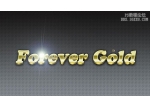Photoshop大师的艺术字效(4)
来源:
作者:
学习:951人次
8、新建一个图层,接着用吸管在文字图层吸取需要效果的位置的颜色,然后在新图层上用刚才设置出的画笔添加一些碎片效果,做到好似从字母上飞散出来的效果,如下图。重复数次,最后把这个图层的不透明度设置为50%。

9、下图是作者进一步修饰后的效果,包括使用一些花纹笔刷画出来的效果,大家都可以添加自己想要的效果来修饰文字,增加细节可以令CD封面看起来更有内涵。

10、新建一个图层,使用直线工具,以不同的灰度绘画厚重的45°走向直线。你会注意到作者只保留了背景图层的可视化而隐藏了其他图层,这样可以更专注于目前的工作。现在也是时候帮你的图层重新分组整理,为以后的工作做好准备。

11、选择涂抹工具,使用较大的笔刷对刚才建的直线进行涂抹,得到如下图的效果即可。

学习 · 提示
相关教程
关注大神微博加入>>
网友求助,请回答!